Интерфейс
Пользовательский интерфейс Jester обеспечивает лёгкую связь и доступ к различным настройкам в полёте, удобно даже в стрессовых ситуациях.
Колесо
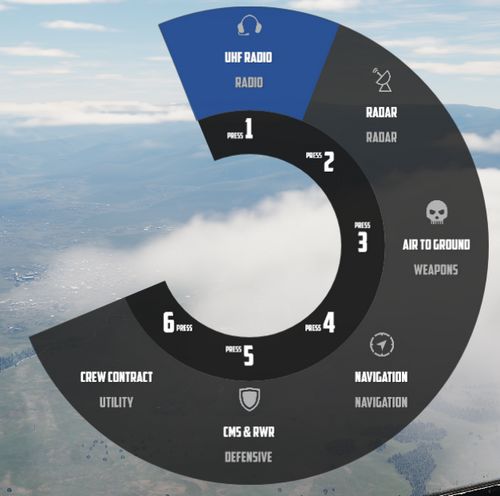
Основной интерфейс для взаимодействия с Jester состоит из кругового меню с несколькими подменю.
Подтверждение опции, такой как выделенная радиостанция UHF, откроет её подменю, предоставляя доступ к другим связанным опциям.
В некоторых случаях опции также представлены во внешнем меню.
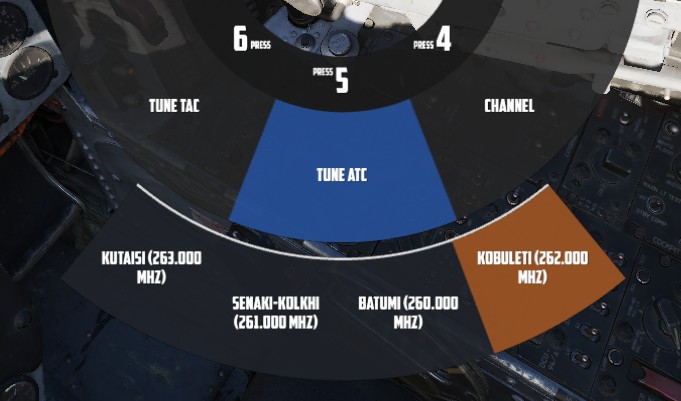
Интерфейс также поддерживает прямой ввод текста, когда это применимо, например, для ввода координат новой путевой точки. Для этого разрешено полное управление клавиатурой.
💡 При фокусировке на текстовом поле ввод в DCS отключён.

Чтобы подтвердить и отправить данные, снова выберите опцию (в данном случае LAT/LONG).
Управление колесом
Колесо Jester можно открыть, кратковременно нажав A, и закрыть, удерживая A нажатой.
Весь интерфейс доступен с помощью мыши, щёлкая левой кнопкой мыши по опциям или щёлкая по центральной области круга для возврата назад.
Опции также можно привязать непосредственно к клавиатуре или другим устройствам ввода. Горячие клавиши по умолчанию для доступа к опциям: LCTRL + 1 - LCTRL + 8.
Опции во внешнем кольце можно выбрать с помощью:
- Q - перемещение курсора против часовой стрелки
- W - подтверждение выбора под курсором
- E - перемещение курсора по часовой стрелке
Кроме того, курсор можно свободно перемещать либо с помощью назначаемой оси для мини-ручки, либо с помощью отслеживания головы. Настройку отслеживания головы см. в разделе 9.2 «Специальные опции»..
![]()
При перемещении курсора без мыши кратковременное нажатие A подтвердит выбор под курсором, а удержание A можно использовать для закрытия интерфейса.
💡 Большинство отдельных действий также предлагают прямую привязку, если это необходимо. Подробнее см. в разделе 9.1. «Органы управления»..
Диалог
Jester может проактивно задавать пилоту вопросы. В этом случае в нижней части экрана появляется меню с действиями.
Большинство действий являются временными и истекают, если с ними не взаимодействовать, и в этом случае Jester либо проигнорирует вопрос, либо предположит разумный ответ.
Одновременно может быть доступно до 3 действий, пилот может выбрать, с каким вопросом взаимодействовать.
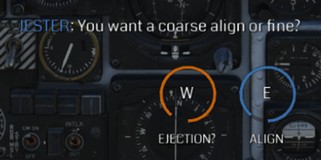
После выбора доступно несколько ответов. Некоторые из них также могут привести к последующим вопросам.
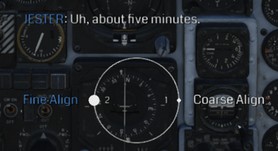
Управление диалогом
Весь интерфейс диалога доступен с помощью мыши, щёлкая левой кнопкой мыши по опциям.
Чтобы начать диалог, также можно использовать Q, W или E соответственно.
Ответы также можно привязать непосредственно к клавиатуре или другим устройствам ввода. Горячие клавиши по умолчанию для доступа к опциям: LCTRL + 1 - LCTRL + 4.
Кроме того, курсор можно свободно перемещать либо с помощью назначаемой оси для мини-ручки, либо с помощью отслеживания головы. Настройку отслеживания головы см. в разделе 9.2 «Специальные опции».
При перемещении курсора без мыши нажатие A подтвердит выбор под курсором.